Windows 10 システムでメモリをクリアする方法 Windows 10 システムのキャッシュクリア例チュートリアル
- WBOYWBOYWBOYWBOYWBOYWBOYWBOYWBOYWBOYWBOYWBOYWBOYWB転載
- 2023-07-13 19:05:132952ブラウズ
Windows 10 コンピューターの実行メモリがいっぱいすぎると、プログラムがますますスタックしてしまうため、メモリをクリーンアップするにはどうすればよいですか? まず、Windows 10 システムの C ドライブを開き、[ディスク クリーンアップ] オプションをクリックします。 、システム スキャナーのガベージ ファイルが表示されるのを待ち、削除するジャンク ファイルをクリックして選択し、最後に [OK] をクリックします。ジャンク ファイルが削除されるのを待って、Windows 10 システムは電話メモリのクリーニング操作を完了します。
Windows10 システム キャッシュ クリーニングのサンプル チュートリアル
1.「この PC」を開き、C ドライブを右クリックしてプロパティを選択します
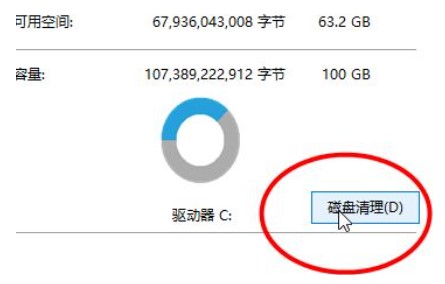
2. [ディスク クリーンアップ] をクリックし、コンピュータのジャンク ファイルをスキャンするまで 10 秒以上辛抱強く待ちます。
3. ハード ディスクのジャンク ファイルがポップアップ表示されるので、ジャンク ファイルのすべてまたは一部を有効にするだけです
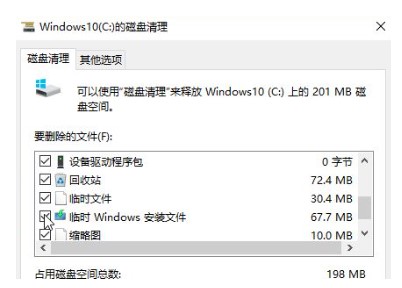
4. [クリア] をクリックすると、ファイルが完全に削除されたかどうかが表示されます。他のシークレット ファイルが誤って有効化されていないか注意してください。 10 秒以上辛抱強く続けてください。数秒でジャンク ファイルをコンピュータから削除します
以上がWindows 10 システムでメモリをクリアする方法 Windows 10 システムのキャッシュクリア例チュートリアルの詳細内容です。詳細については、PHP 中国語 Web サイトの他の関連記事を参照してください。
声明:
この記事はwindows7en.comで複製されています。侵害がある場合は、admin@php.cn までご連絡ください。

